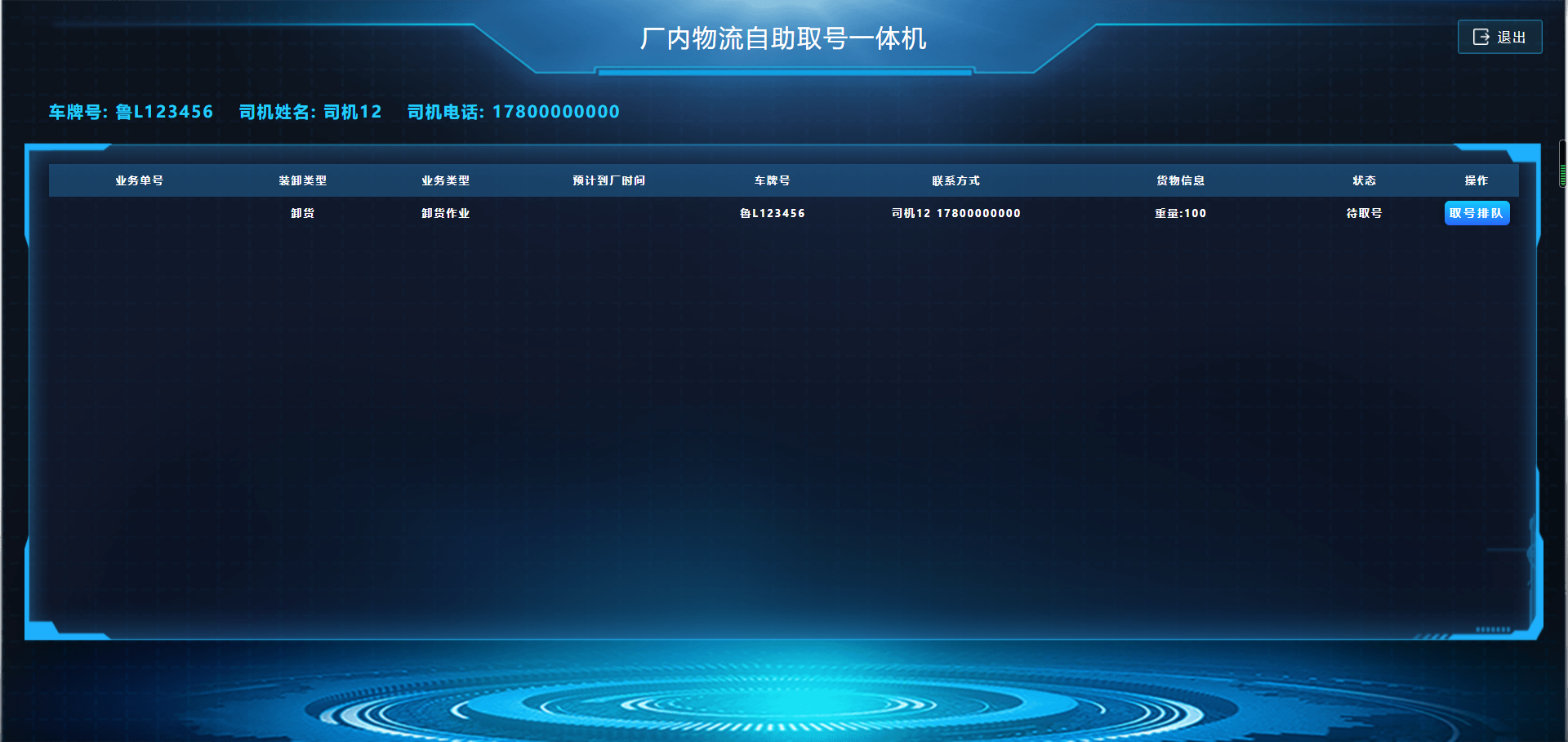系统功能
厂区设置
“厂区设置”设置厂区编号、名称等基本信息,设置厂区电子围栏范围,设置厂区过磅作业相关配置,如整车磅差等。

月台管理
- 仓库管理
“查询”按钮:根据输入的查询条件,单击查询按钮,进行数据查询展示。
“新增”按钮:单击新增按钮,进行仓库的数据维护,保存后,仓库信息新增展示。
“编辑”按钮:单击编辑按钮,自动带出数据信息,修改后保存显示与修改信息一致。
“删除”按钮:单击删除按钮,数据删除成功,删除后列表不再显示该条数据。
- 月台管理
“查询”按钮:根据输入的查询条件,单击查询按钮,进行数据查询展示。
“新增”按钮:单击新增按钮,进行月台的数据维护,保存后,月台信息新增展示。
“编辑”按钮:单击编辑按钮,自动带出数据信息,修改后保存显示与修改信息一致。
“删除”按钮:单击删除按钮,数据删除成功,删除后列表不再显示该条数据。
排队策略
- 排队通道
“查询”按钮:根据输入的查询条件,单击查询按钮,进行数据查询展示。
“新增”按钮:单击新增按钮,进行排队通道的数据维护,保存后,排队通道信息新增展示。
“编辑”按钮:单击编辑按钮,自动带出数据信息,修改后保存显示与修改信息一致。
“删除”按钮:单击删除按钮,数据删除成功,删除后列表不再显示该条数据。
- 作业类型
“查询”按钮:根据输入的查询条件,单击查询按钮,进行数据查询展示。
“新增”按钮:单击新增按钮,进行作业类型的数据维护,保存后,作业类型信息新增展示。
“编辑”按钮:单击编辑按钮,自动带出数据信息,修改后保存显示与修改信息一致。
“删除”按钮:单击删除按钮,数据删除成功,删除后列表不再显示该条数据。
装卸配置
- 装卸队管理
“查询”按钮:根据输入的查询条件,单击查询按钮,进行数据查询展示。
“新增”按钮:单击新增按钮,进行装卸队的数据维护,保存后,装卸队信息新增展示。
“编辑”按钮:单击编辑按钮,自动带出数据信息,修改后保存显示与修改信息一致。
“人员配置”按钮:单击人员配置按钮,选取作业人员单击保存,绑定装卸队成功。
“删除”按钮:单击删除按钮,数据删除成功,删除后列表不再显示该条数据。
- 作业人员管理
“查询”按钮:根据输入的查询条件,单击查询按钮,进行数据查询展示。
“新增”按钮:单击新增按钮,进行作业人员的数据维护,保存后,作业人员信息新增展示。
“编辑”按钮:单击编辑按钮,自动带出数据信息,修改后保存显示与修改信息一致。
“删除”按钮:单击删除按钮,数据删除成功,删除后列表不再显示该条数据。
- 排班配置
“查询”按钮:根据输入的查询条件,单击查询按钮,进行数据查询展示。
“任务设置”按钮:单击任务设置按钮,下拉选择作业类型,设置排班规则,发生装卸业务时自动更新装卸排班时间。
“删除”按钮:单击删除按钮,数据删除成功,删除后列表不再显示该条数据。
数据字典
- 装卸工种
“查询”按钮:根据输入的查询条件,单击查询按钮,进行数据查询展示。
“新增”按钮:单击新增按钮,进行装卸工种的数据维护,保存后,装卸工种信息新增展示。
“编辑”按钮:单击编辑按钮,自动带出数据信息,修改后保存显示与修改信息一致。
“删除”按钮:单击删除按钮,数据删除成功,删除后列表不再显示该条数据。
- 车辆类型
“查询”按钮:根据输入的查询条件,单击查询按钮,进行数据查询展示。
“新增”按钮:单击新增按钮,进行车辆类型的数据维护,保存后,车辆类型信息新增展示。
“编辑”按钮:单击编辑按钮,自动带出数据信息,修改后保存显示与修改信息一致。
“删除”按钮:单击删除按钮,数据删除成功,删除后列表不再显示该条数据。
预约管理
- 三方预约单
“查询”按钮:根据输入的查询条件,单击查询按钮,进行数据查询展示。
“取消预约”按钮:单击取消预约按钮,数据更新为已取消状态。
- 自助预约单
“查询”按钮:根据输入的查询条件,单击查询按钮,进行数据查询展示。
“取消预约”按钮:单击取消预约按钮,数据更新为已取消状态。
图2 自助预约单
- 人工预约单
“查询”按钮:根据输入的查询条件,单击查询按钮,进行数据查询展示。
“取消预约”按钮:单击取消预约按钮,数据更新为已取消状态。
“新增预约”按钮:单击新增预约 按钮,进行人工预约单的数据维护,保存后,人工预约单信息新增展示。
“导入”按钮:单击导入按钮,下载模板,维护数据并上传,预览数据后确认导出,导入成功后列表显示导入数据。
图3 人工预约单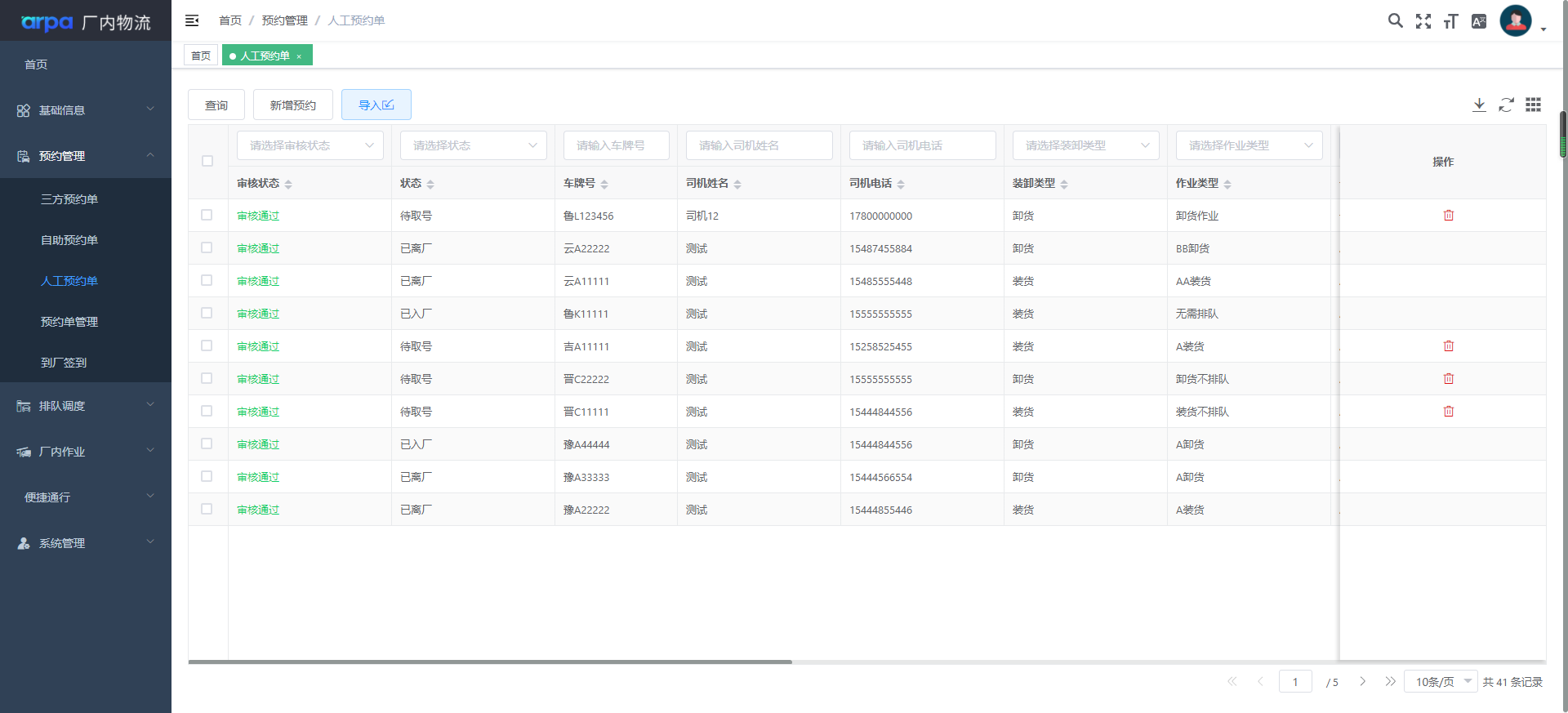
- 预约单管理
“查询”按钮:根据输入的查询条件,单击查询按钮,进行数据查询展示。
“取号排队”按钮:单击取号排队按钮,在厂内数量限制内,状态更新为可入场,在厂内数量限制内,状态更新为排队中。
“取消预约”按钮:单击取消预约按钮,数据更新为已取消状态。
“打印排队号”按钮:单击打印排队号按钮,打印作业排队凭证,显示排队号、车牌号、业务单号和取号时间。
图4 预约单管理
- 到厂签到
“查询”按钮:根据输入的查询条件,单击查询按钮,进行数据查询展示。
“查看位置”按钮:单击查看位置按钮,定位到当前车辆位置。
图5 预约单管理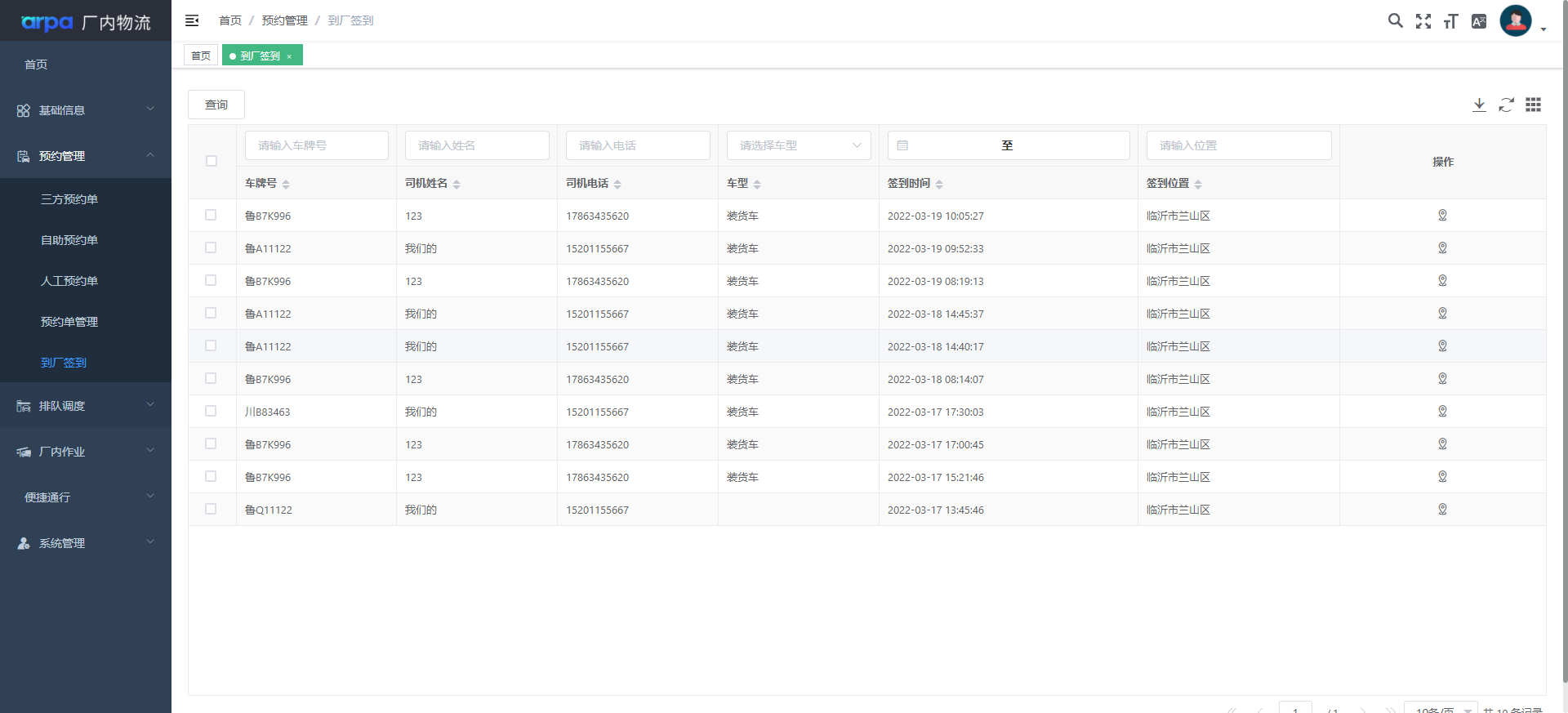
排队调度
- 排队中
“查询”按钮:根据输入的查询条件,单击查询按钮,进行数据查询展示。
“允许入场”按钮:单击允许入场按钮,可直接指派车辆入场,数据更新为可入场状态。
“取消排队”按钮:单击取消排队按钮,状态更新为待取号,可重新取号排队。
图6 排队中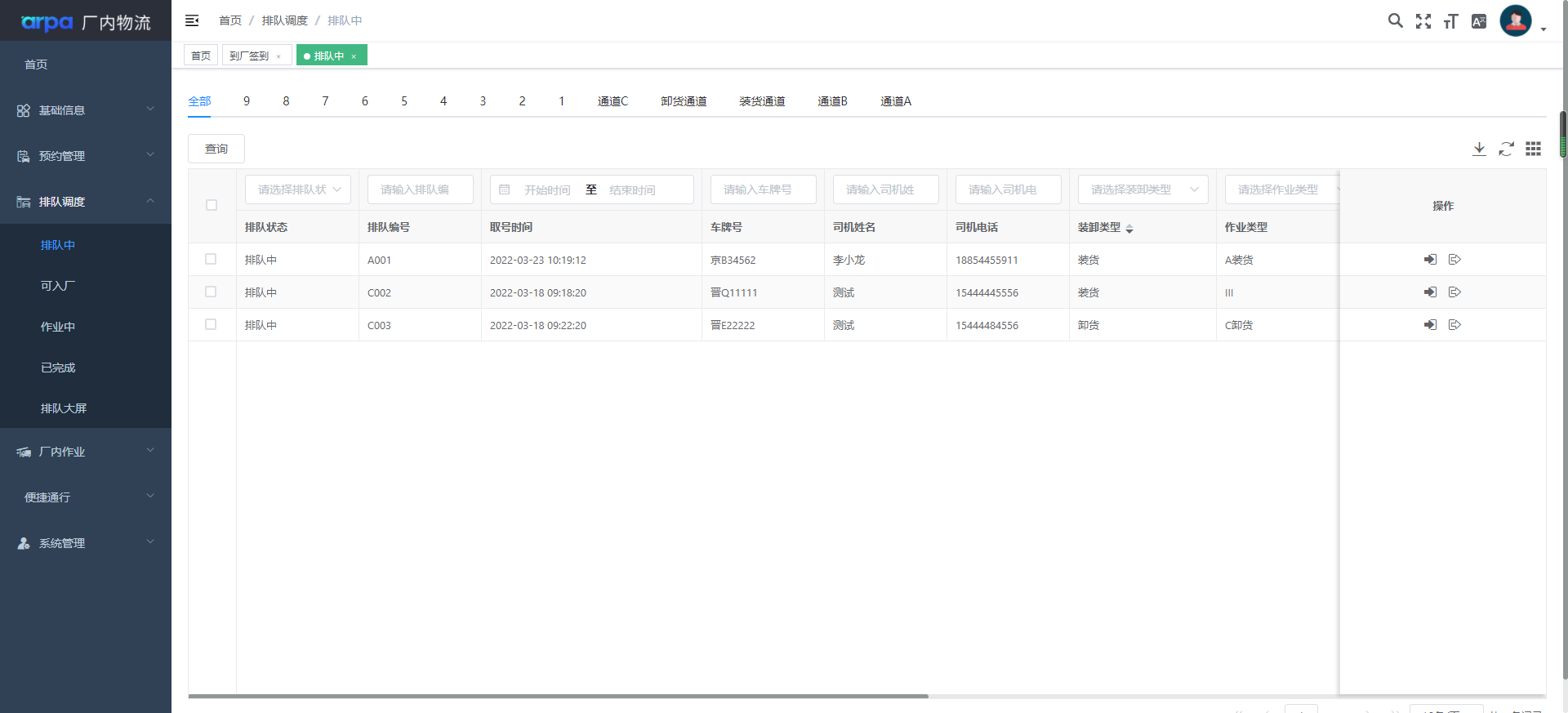
- 可入厂
“查询”按钮:根据输入的查询条件,单击查询按钮,进行数据查询展示。
“取消排队”按钮:单击取消排队按钮,状态更新为待取号,可重新取号排队。
图7 可入厂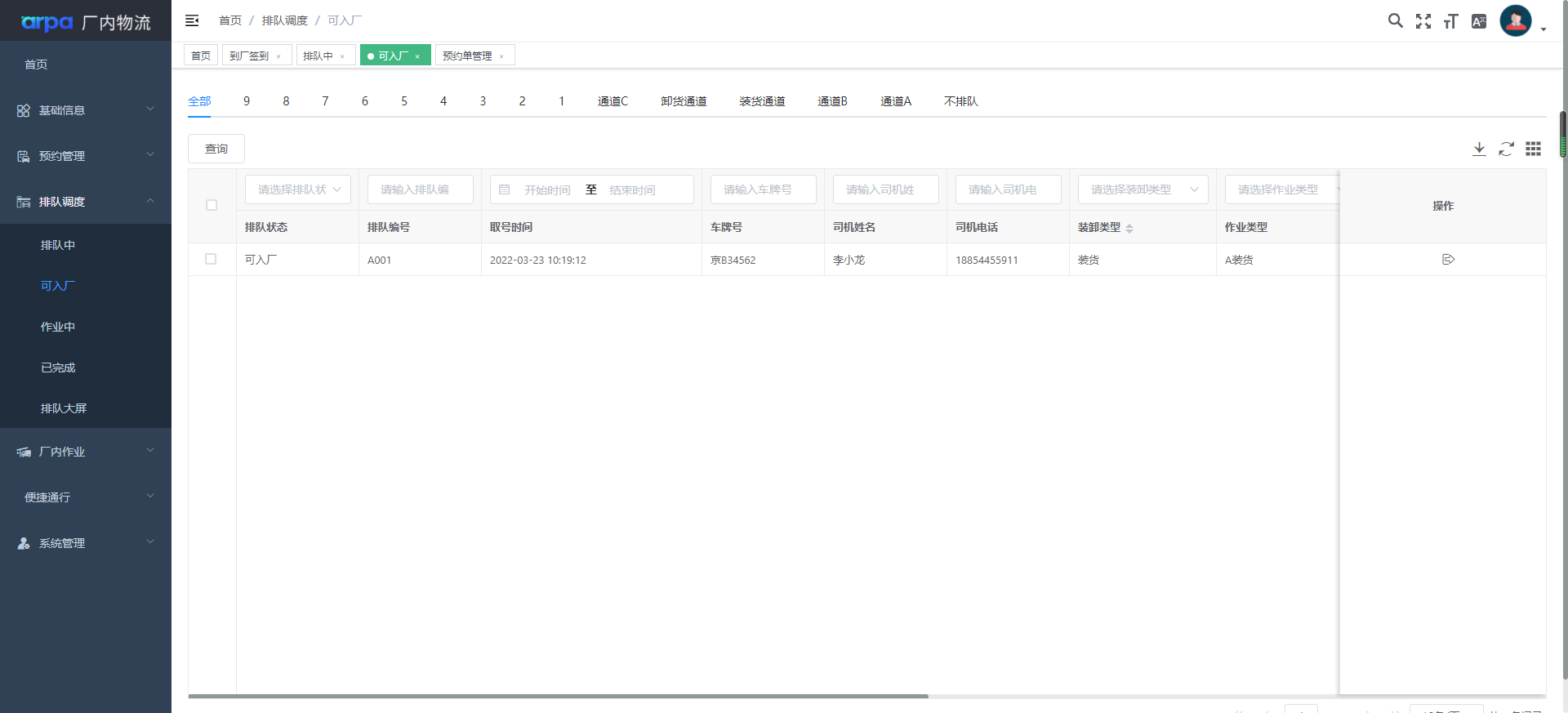
- 作业中
“查询”按钮:根据输入的查询条件,单击查询按钮,进行数据查询展示。
“离场检查”按钮:单击离场检查按钮,判断是否符合离场条件。
图8 作业中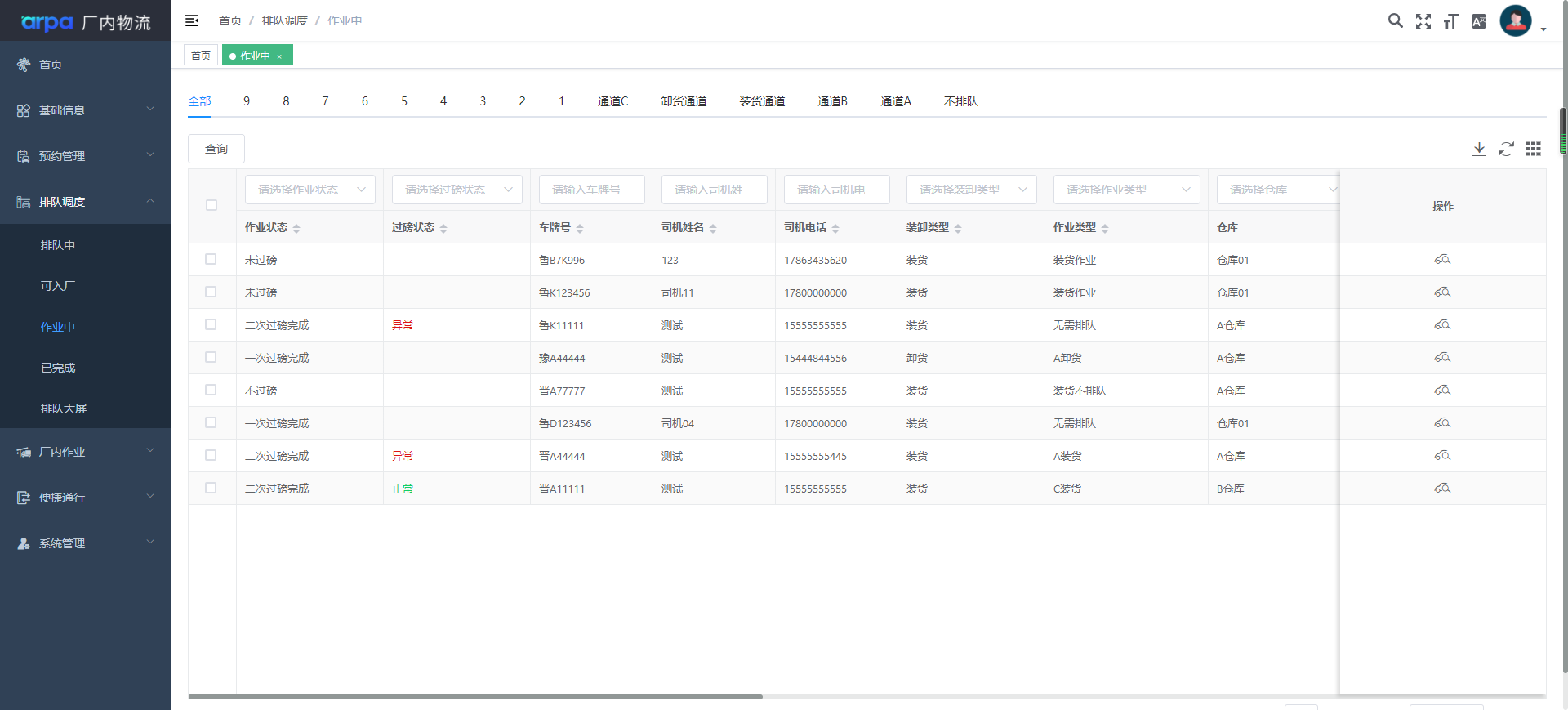
- 已完成
“查询”按钮:根据输入的查询条件,单击查询按钮,进行数据查询展示。
图9 已完成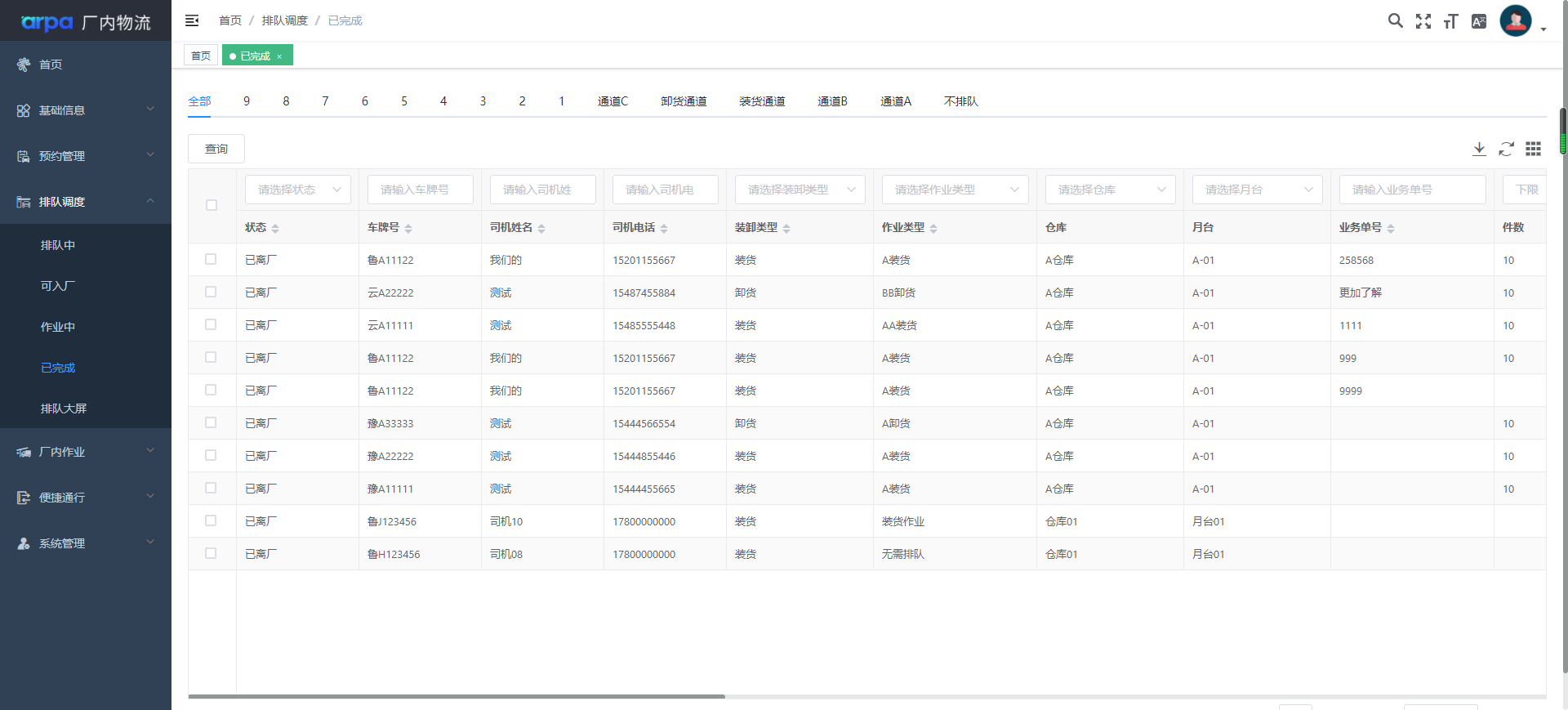
- 排队大屏
“排队大屏”:查看物流排队大屏,显示总排队车辆,作业状态,排队通道,车牌号,司机姓名和司机电话
图10 排队大屏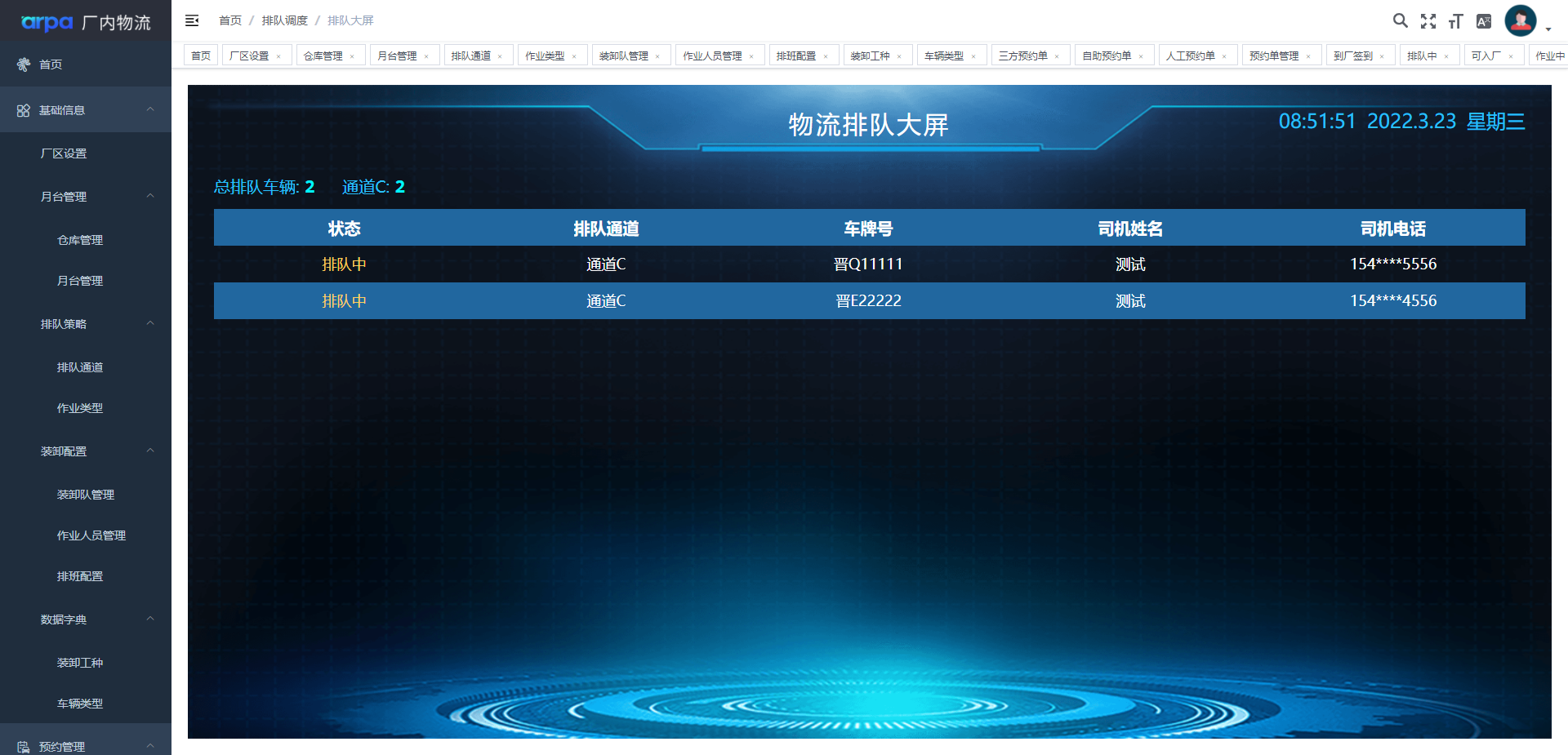
厂内作业
- 自助称重
“查询”按钮:根据输入的查询条件,单击查询按钮,进行数据查询展示。
“称重详情”按钮:单击称重详情按钮,管理和查看车辆的过磅记录。
“确认正常”按钮:过磅状态为异常时,单击确认正常按钮,过磅状态更新为正常。
图11 自助称重
- 装卸作业
- 作业调度
“查询”按钮:根据输入的查询条件,单击查询按钮,进行数据查询展示。
“指派装卸位”按钮:单击指派装卸位按钮,选择仓库和月台,指派装卸位成功。
“指派装卸队”按钮:单击指派装卸队按钮,选择装卸队,自动带出作业人员,指派装卸队成功。
“确认完成”按钮:单击确认完成按钮,装卸作业已完成。
图12 作业调度
- 装卸记录
“查询”按钮:根据输入的查询条件,单击查询按钮,进行数据查询展示。
“人员绩效”按钮:单击人员绩效按钮,查看此装卸记录下作业人员的绩效明细。
图13 装卸记录
- 装卸队绩效
“查询”按钮:根据输入的查询条件,单击查询按钮,进行数据查询展示。
图14 装卸队绩效
- 人员绩效
“查询”按钮:根据输入的查询条件,单击查询按钮,进行数据查询展示。
图15 人员绩效
- 作业调度
便捷通行
系统管理
- 平台信息
图18 车辆出入管理

- 组织管理
“查询”按钮:根据输入的查询条件,单击查询按钮,进行数据查询展示。
“新增”按钮:单击新增按钮,进行组织的数据维护,保存后,组织信息新增展示。
“编辑”按钮:单击编辑按钮,自动带出数据信息,修改后保存显示与修改信息一致。
“删除”按钮:单击删除按钮,数据删除成功,删除后列表不再显示该条数据。
图19 组织管理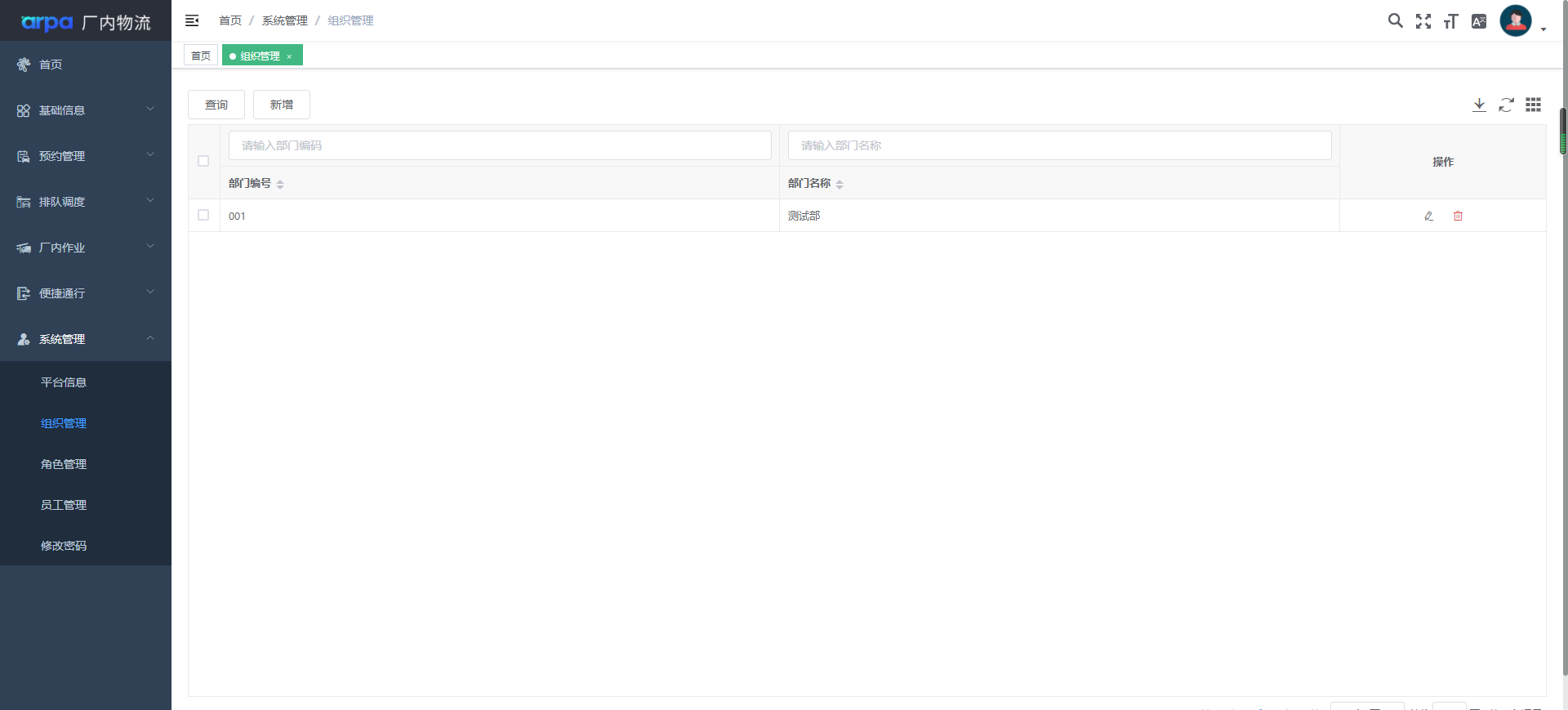
- 角色管理
“查询”按钮:根据输入的查询条件,单击查询按钮,进行数据查询展示。
“新增”按钮:单击新增按钮,进行角色的数据维护,保存后,角色信息新增展示。
“编辑”按钮:单击编辑按钮,自动带出数据信息,修改后保存显示与修改信息一致。
“删除”按钮:单击删除按钮,数据删除成功,删除后列表不再显示该条数据。
“授权”按钮:单击授权按钮,页面展示系统所有页面菜单信息,勾选菜单,单击确定,后续赋予此角色的账号,登录后台后,拥有勾选菜单的权限。
图20 角色管理
- 员工管理
“查询”按钮:根据输入的查询条件,单击查询按钮,进行数据查询展示。
“新增”按钮:单击新增按钮,进行员工的数据维护,保存后,员工信息新增展示。
“编辑”按钮:单击编辑按钮,自动带出数据信息,修改后保存显示与修改信息一致。
“删除”按钮:单击删除按钮,数据删除成功,删除后列表不再显示该条数据。
“授权管理”按钮:单击授权管理按钮,授权管理后,该员工即拥有运营APP登录使用权限
图21 员工管理
- 修改密码
“修改密码”:输入正确的原密码,输入符合规则的新密码,确认密码与新密码一致,单击立即提交,修改当前登录账号的密码成功,重新登录时,原密码无法登录,用新密码才能登录。页面单击重置,清空页面三个输入框的数据,重新输入。
图22 修改密码